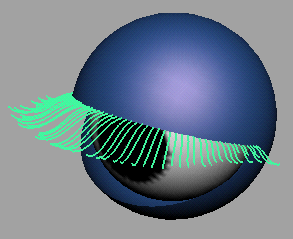添加胡须
使用该方法可以将胡须添加到模型。
添加胡须
- 选择待放置胡须的曲面。
- 选择“毛发 > 附加毛发描述”(Fur > Attach Fur Description) > 。
- 在的区域中,选择毛发反馈并将名称从 FurDescription1 更改为有意义的名称(例如,whiskers)。
- 减少胡须数量:
- 使新毛发描述看起来更像胡须:
- 值会因为曲面的 UV 方向,使胡须在一侧向下生长,在另一侧向上生长。若要解决此问题,请执行以下操作:
添加睫毛
使用该方法可以将睫毛放置在眼睑上。
添加睫毛
- 选择待放置睫毛的曲面。
- 选择“毛发 > 附加毛发描述”(Fur > Attach Fur Description) > 。
- 在的区域中,选择毛发反馈并将名称从 FurDescription1 更改为有意义的名称(例如,eyelashes)。
- 将曲面上的和设定为较高值,以便可以更精确地绘制毛发。
- 减少睫毛数量:
- 将睫毛重新绘制到眼睑。
- 将睫毛修剪为所需形状:
- 以渐进方式绘制长度值,例如边上为 0.3,然后 0.5、0.8,中心最长睫毛为 1.0。
- 将值设定为 1,将设定为,然后,直到睫毛长度看起来平滑。
- 使新毛发描述看起来更像睫毛:
- 选择睫毛反馈,然后在中,将设定为 1。
- 选择毛发 > 编辑毛发描述(Fur > Edit Fur Description) > ,打开。
- 将值设定为 0.8,将值设定为 0.9,将值设定为 1。
- 将值设定为 0.3,将值设定为 2.0。
- 转到区域。
- 转到区域,将设定为 1.2,将值设定为 0.325。
- 转到区域并将值设定为 0.0325。
- 转到区域并将值设定为 0.05。
- 转到区域并将值设定为 0.115。
通过双孔镜头(折射材质)渲染睫毛
- 渲染带有毛发的整个场景,但隐藏双孔镜头。
- 通过选择(选择渲染的图像),使用渲染的图像创建图像平面。
- 在中,设定以下内容:
- 在区域中,将设定为。
- 在区域中,单击。
- 在区域中,启用。
- 在区域中,设定值,使图像平面位于镜片最后面的部分之后。如果需要,您可以创建表达式来精确跟踪值。
- 隐藏场景中的所有其他对象,除光线跟踪的双孔镜头、镜头框和图像平面。
- 禁用,然后再次渲染场景。
包含毛发的图像平面将通过镜头折射。
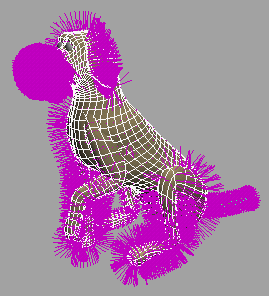
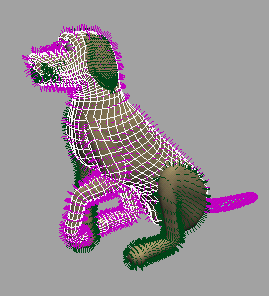
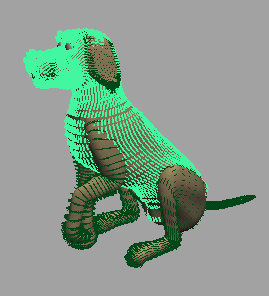
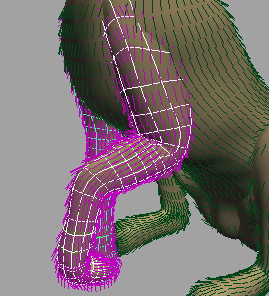
 。
。
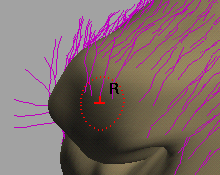
 。
。
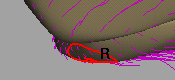
 。
。
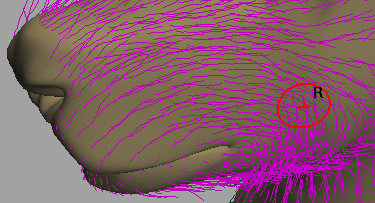
 。
。
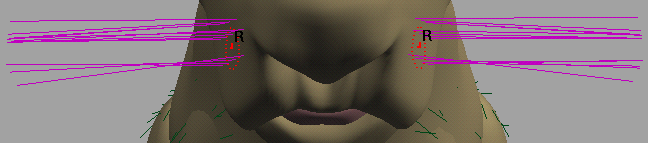
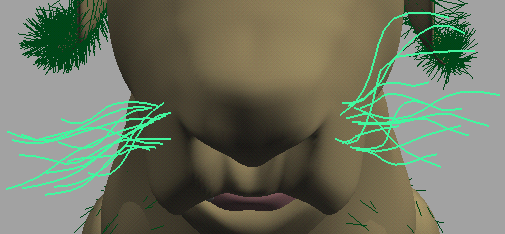
 。
。
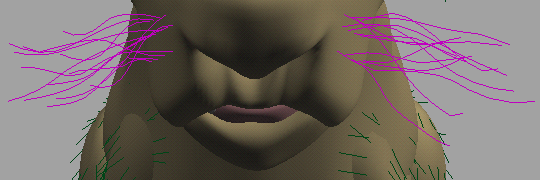
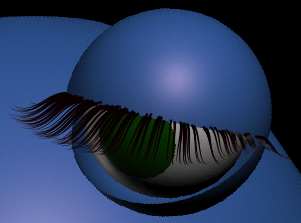
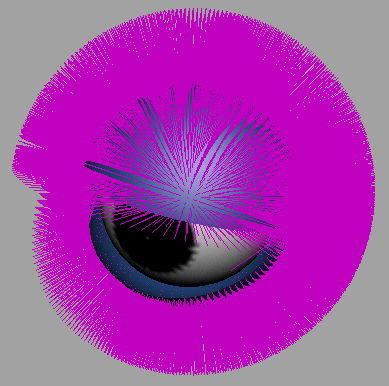
 。
。